Publicité
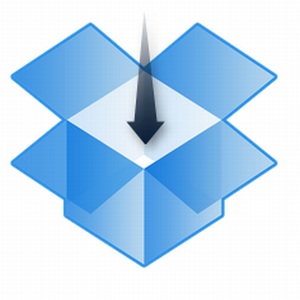
Dropbox est génial. Parfois, je ne sais pas comment je vivais avant d'avoir Dropbox, et je suis sûr que je ne suis pas le seul. Mais même si nous tenons Dropbox pour acquis, beaucoup de gens ne l'utilisent toujours pas, ou ne le savent même pas (oui, c'est vrai!).
Plusieurs fois, je me retrouve dans une situation difficile, quand je sais que le moyen le plus simple d'obtenir un fichier est d'utiliser Dropbox, mais expliquer sur Dropbox prendra juste trop de temps. Ou peut-être que je dois mettre quelque chose dans ma Dropbox et que je n'y ai tout simplement pas accès pour le moment. Pour ces scénarios, des gens sympas ont inventé des services que nous pouvons utiliser pour envoyer des fichiers directement à notre Dropbox, sans utiliser Dropbox.
Notez que tous ces services nécessitent vos informations d'identification Dropbox pour fonctionner et que vous devez les autoriser dans Dropbox.
FileStork
FileStork est un service Web que vous pouvez utiliser pour créer des demandes de fichiers à envoyer à votre Dropbox. Si vous avez besoin de plusieurs personnes pour vous envoyer un (ou plusieurs) fichiers, ou si vous souhaitez donner à quelqu'un l'autorisation permanente d'envoyer des fichiers vers votre Dropbox, FileStork peut vous fournir une solution simple et simple.
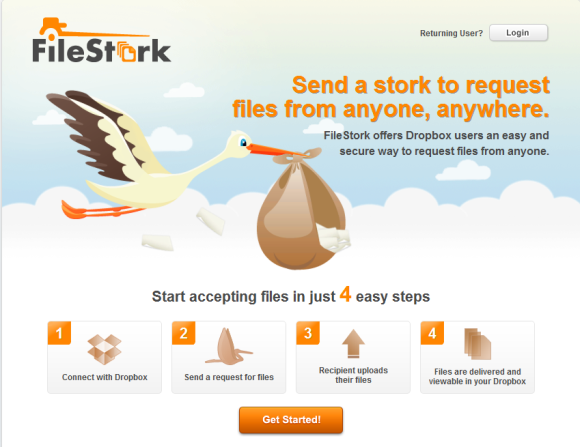
Avec FileStork, vous pouvez soit créer une demande unique, qui expire après l'envoi des fichiers, soit une demande qui n'expirera jamais tant que vous ne l'aurez pas supprimée. La création d'une demande est vraiment simple. Il est suffisamment flexible sans être compliqué, et vous pouvez décider quels types de fichiers sont autorisés et également définir un mot de passe. Si vous décidez d'autoriser uniquement les documents, par exemple, le programme de téléchargement FileStork ne permettra pas à l'expéditeur de télécharger un autre type de fichier.
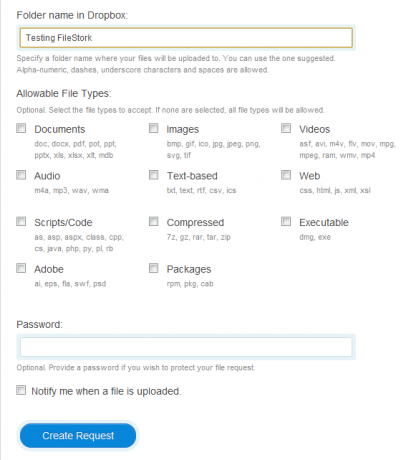
L'expéditeur recevra un e-mail avec votre demande et sera dirigé vers le téléchargeur. Le téléchargement de fichiers est également très facile, donc même les personnes qui ne sont pas très douées en informatique ne devraient avoir aucun problème à l'utiliser.
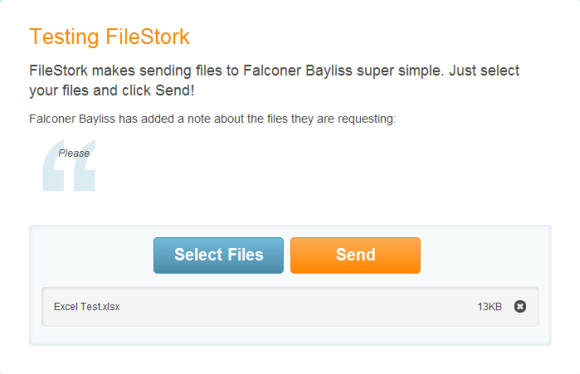
Envoyer vers Dropbox offre un moyen rapide et facile d'envoyer des fichiers par e-mail directement à votre Dropbox. Vous pouvez l'utiliser vous-même ou donner cette adresse e-mail à d'autres.
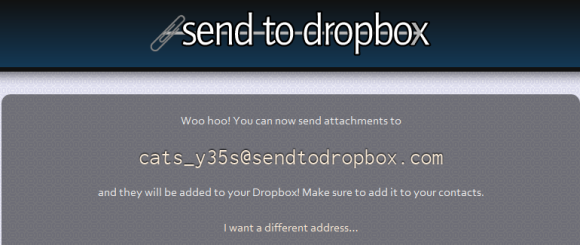
Vous obtenez une adresse automatique lorsque vous vous inscrivez, mais vous pouvez la contrôler un peu si vous le souhaitez (vous ne pouvez pas décider exactement ce que ce sera).
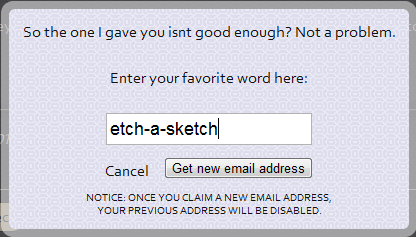
Il n'y a pas beaucoup d'options, mais vous pouvez contrôler le chemin dans lequel les fichiers seront enregistrés, faites-le extraire automatiquement les fichiers zip et même obtenir un texte brut ou une copie html du message électronique lui-même directement votre Dropbox. Parfait si vos amis et collègues utilisent le courrier électronique mais ne savent toujours pas à propos de Dropbox.
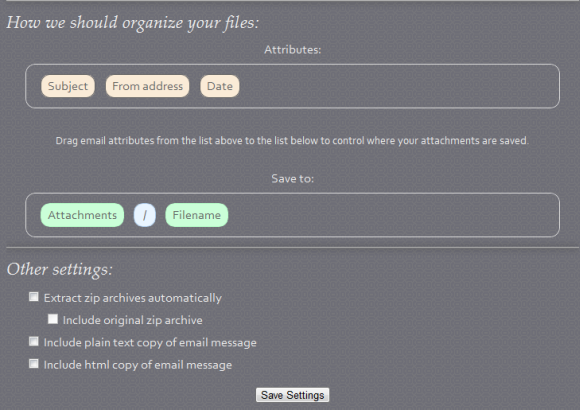
Si la création de demandes représente trop de travail et que la messagerie électronique semble trop lourde, utilisez DROPitTOme pour créer une URL personnalisée dans laquelle vous ou d'autres personnes pouvez télécharger des fichiers directement sur votre Dropbox.
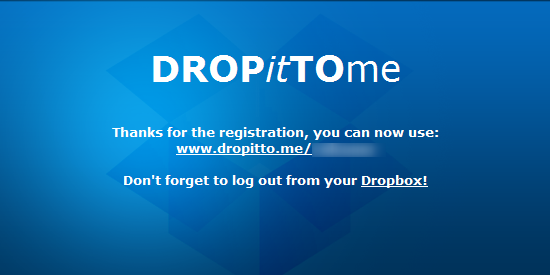
Si cela vous semble précaire, ne vous inquiétez pas - vous pouvez définir un mot de passe pour cette URL, et seules les personnes qui le connaissent peuvent accéder à la section de téléchargement.
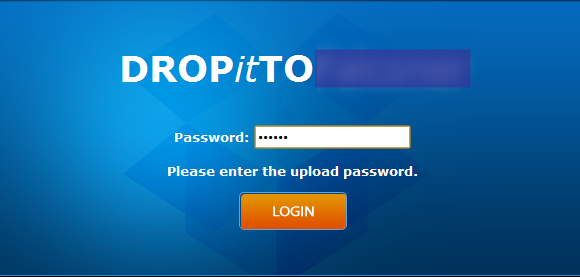
Notez qu'en plus de vos informations d'identification Dropbox, vous devrez créer un compte DROPitTOme distinct, dont je pourrais me passer. Mais c'est la seule partie «salissante» de ce service.
Les fichiers sont téléchargés sur My Dropbox / DROPitTOme et c'est tout. Vous ne pouvez pas créer de dossiers ni l’organiser de quelque manière que ce soit. C'est assez simple de cette façon, mais cela dit, il est assez pratique d'avoir votre propre URL courte qui vous pouvez donner à qui vous voulez et ils peuvent l'utiliser pour télécharger des fichiers directement sur votre Dropbox - pas de fioritures, pas de gâchis.
Droplet d'URL [n'est plus disponible]
Si vous n'avez pas accès à votre Dropbox mais souhaitez partager un fichier, vous devrez généralement le télécharger d'abord afin de le transférer d'une manière ou d'une autre sur votre Dropbox. Droplet URL Transférer des fichiers Web directement dans votre dossier Dropbox avec URL DropletSi vous vivez et travaillez dans un environnement multi-gadget, vous aurez besoin d'outils pour vous aider à transférer vos fichiers sur les appareils que vous utilisez. Mis à part les lecteurs flash USB, le stockage dans le cloud est une autre option populaire ... Lire la suite résout ce problème en vous permettant de télécharger directement une URL dans votre Dropbox, où que vous soyez.
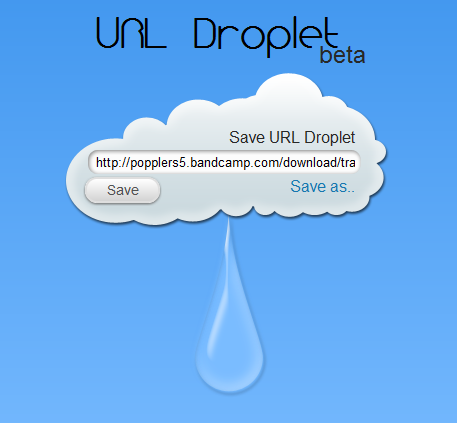
Il vous suffit de saisir l'URL et de cliquer sauvegarder (après avoir d'abord autorisé l'accès à votre Dropbox). Le téléchargement est très rapide et vous économisez beaucoup de temps en ne devant pas le télécharger au préalable où que vous soyez pour le moment. URL Droplet conserve également une trace des fichiers que vous avez déjà téléchargés et de ceux qui sont toujours dans la file d'attente. Il est également censé afficher la barre de progression du téléchargement réel, mais cela n'a pas fonctionné pour moi pour une raison quelconque.
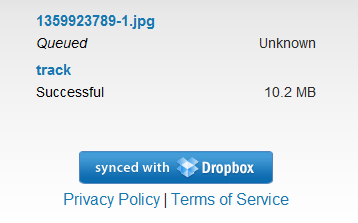
Les fichiers sont enregistrés dans votre dossier principal My Dropbox, et cela ne peut pas être modifié. Vous n'avez également aucun contrôle sur le nom du fichier que vous téléchargez, c'est pourquoi je me suis retrouvé avec un fichier audio appelé «piste». Dans l'ensemble, cependant, c'est une solution rapide et rapide dans le bon scénario.
À première vue, sideCLOUDload n'a pas l'air si impressionnant. J'étais content de l'avoir vérifié de toute façon, car il s'est avéré être un service très cool. Avec sideCLOUDload, vous pouvez envoyer des fichiers directement sur votre Dropbox (ou votre e-mail si vous le souhaitez) soit en les téléchargeant depuis votre ordinateur, soit en les téléchargeant directement depuis une URL.
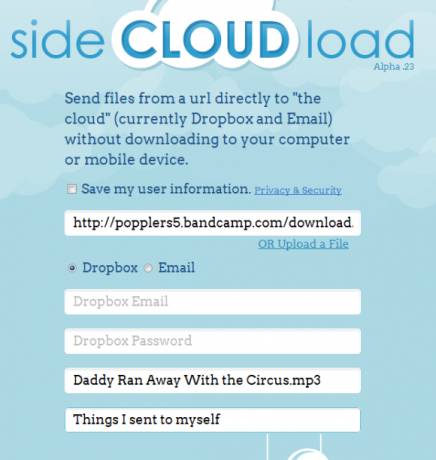
Vous pouvez contrôler le nom du fichier téléchargé, ce qui est un gros plus, et vous pouvez créer un dossier personnalisé pour le télécharger.
Une autre fonctionnalité intéressante est le bookmarklet sideCLOUDload. Vous pouvez créer plusieurs paramètres et obtenir un bookmarklet pour chacun. Lorsque vous utilisez le bookmarklet, une fenêtre s'ouvre dans laquelle vous pouvez simplement coller une URL et sideCLOUDload s'ouvrira automatiquement. Vous pouvez même le configurer pour que l'URL soit soumise automatiquement lors de l'utilisation du bookmarklet. Assez utile!
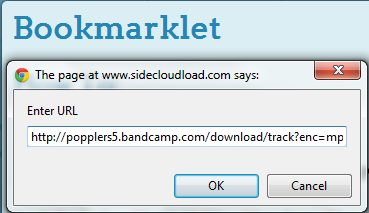
Conclusion
Je suis très content de toutes ces solutions. Quels que soient vos besoins, je suis sûr qu’au moins un de ces services leur répondra. Je suis heureux de voir autant de choix et autant de services qui fonctionnent si bien.
Utilisez-vous d'autres moyens pour envoyer des fichiers vers votre Dropbox? Partagez-les dans les commentaires!
Yaara (@ylancet) est un écrivain indépendant, blogueur technologique et amateur de chocolat, qui est également biologiste et geek à plein temps.


